按以下信息卸下背面 PCIe 适配器。PCIe 适配器可以是以太网卡、主机总线适配器、RAID 适配器、附加 PCIe 固态硬盘适配器或任何其他受支持的 PCIe 适配器。
关于本任务
S011
请阅读安装准则和安全检查核对表以确保操作安全。
关闭服务器和外围设备的电源,然后拔下电源线和所有外部线缆。请参阅关闭服务器电源。
为避免静电导致的系统中止和数据丢失,请在安装前将容易被静电损坏的组件放在防静电包装中,并在操作设备时使用静电释放腕带或其他接地系统。
在对硬盘、硬盘控制器(包括集成在主板组合件上的控制器)、硬盘背板或硬盘线缆进行拆卸或做出更改之前,请备份硬盘上存储的所有重要数据。
在卸下 RAID 阵列的任何组件(硬盘、RAID 卡等)之前,请备份所有 RAID 配置信息。
过程
- 为本任务做好准备。
- 如果服务器安装在机架中,请在机架滑动导轨上滑出服务器,以便对顶盖执行操作或将服务器从机架中卸下。请参阅从机架上卸下服务器。
- 卸下顶盖。请参阅卸下顶盖。
- 卸下转接卡组合件。请参阅卸下背面转接卡组合件。
- 从转接卡架上卸下 PCIe 适配器。
对于转接卡 1 和转接卡 2 中的 PCIe 适配器以及 ThinkSystem AMD X3522 10/25GbE DSFP28 2-port PCIe Ethernet Adapter,请先卸下固定适配器的螺钉。
转接卡 1 架(转接卡 2 架的操作相同)
下图以 3 插槽转接卡架为例进行说明。单插槽转接卡架的更换过程与此类似。
图 1. 从转接卡 1 架或转接卡 2 架上卸下 PCIe 适配器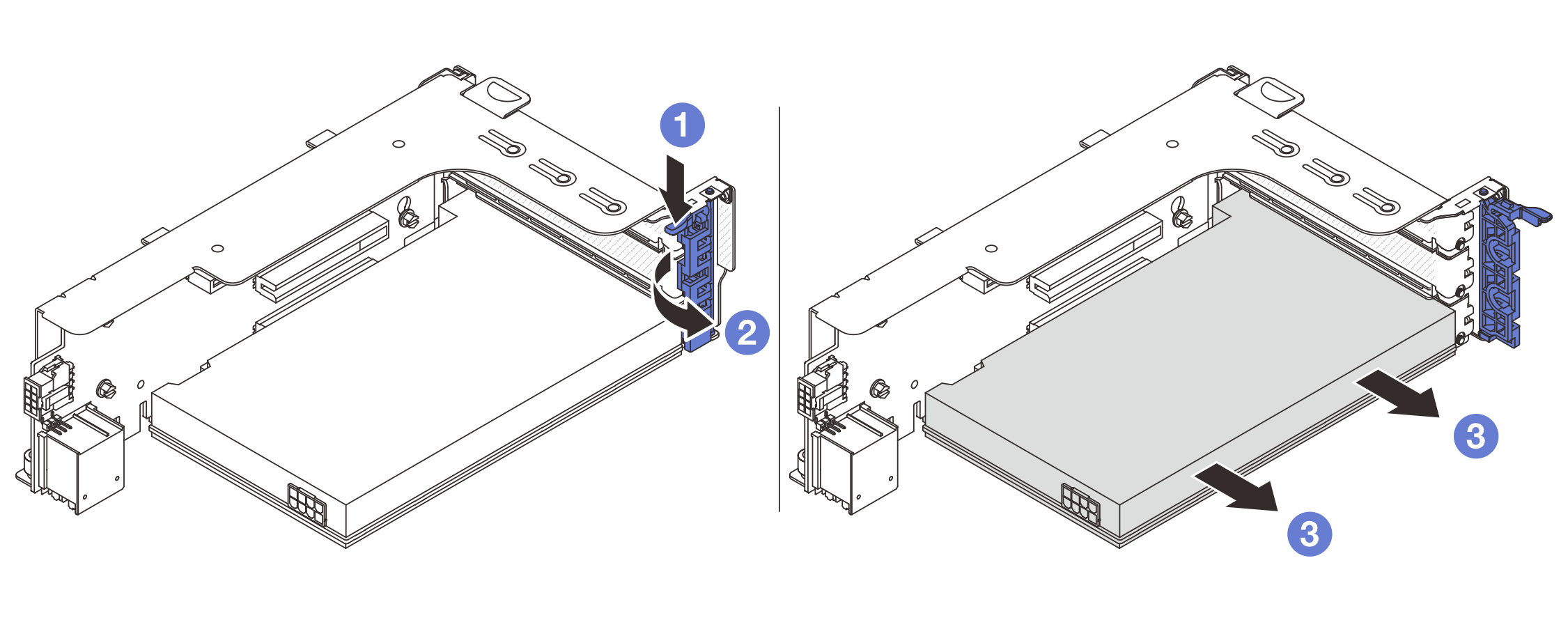
 向下按固定夹。
向下按固定夹。 将 PCIe 适配器固定滑锁旋转至打开位置。
将 PCIe 适配器固定滑锁旋转至打开位置。 抓住 PCIe 适配器的边缘,小心地将其从 PCIe 插槽中取出。
抓住 PCIe 适配器的边缘,小心地将其从 PCIe 插槽中取出。
转接卡 3 架
图 2. 从转接卡 3 架上卸下 PCIe 适配器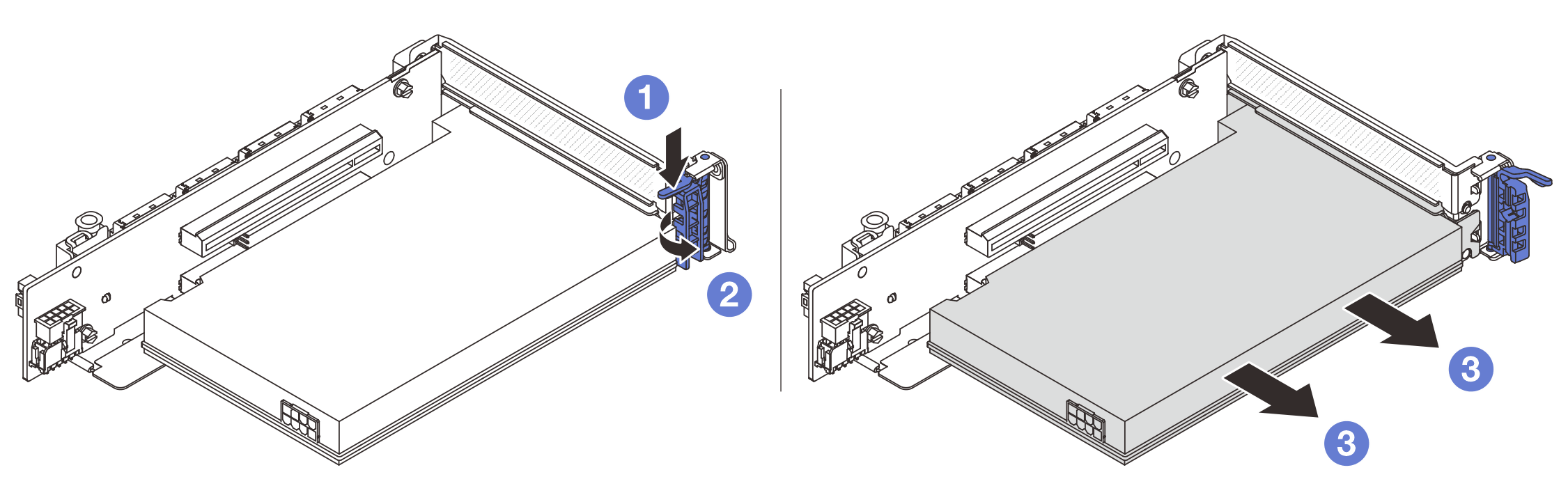
 向下按固定夹。
向下按固定夹。 将 PCIe 适配器固定滑锁旋转至打开位置。
将 PCIe 适配器固定滑锁旋转至打开位置。 抓住 PCIe 适配器的边缘,小心地将其从 PCIe 插槽中取出。
抓住 PCIe 适配器的边缘,小心地将其从 PCIe 插槽中取出。
4LP 转接卡 3/4 架
图 3. 从 4LP 转接卡 3/4 架上卸下 PCIe 适配器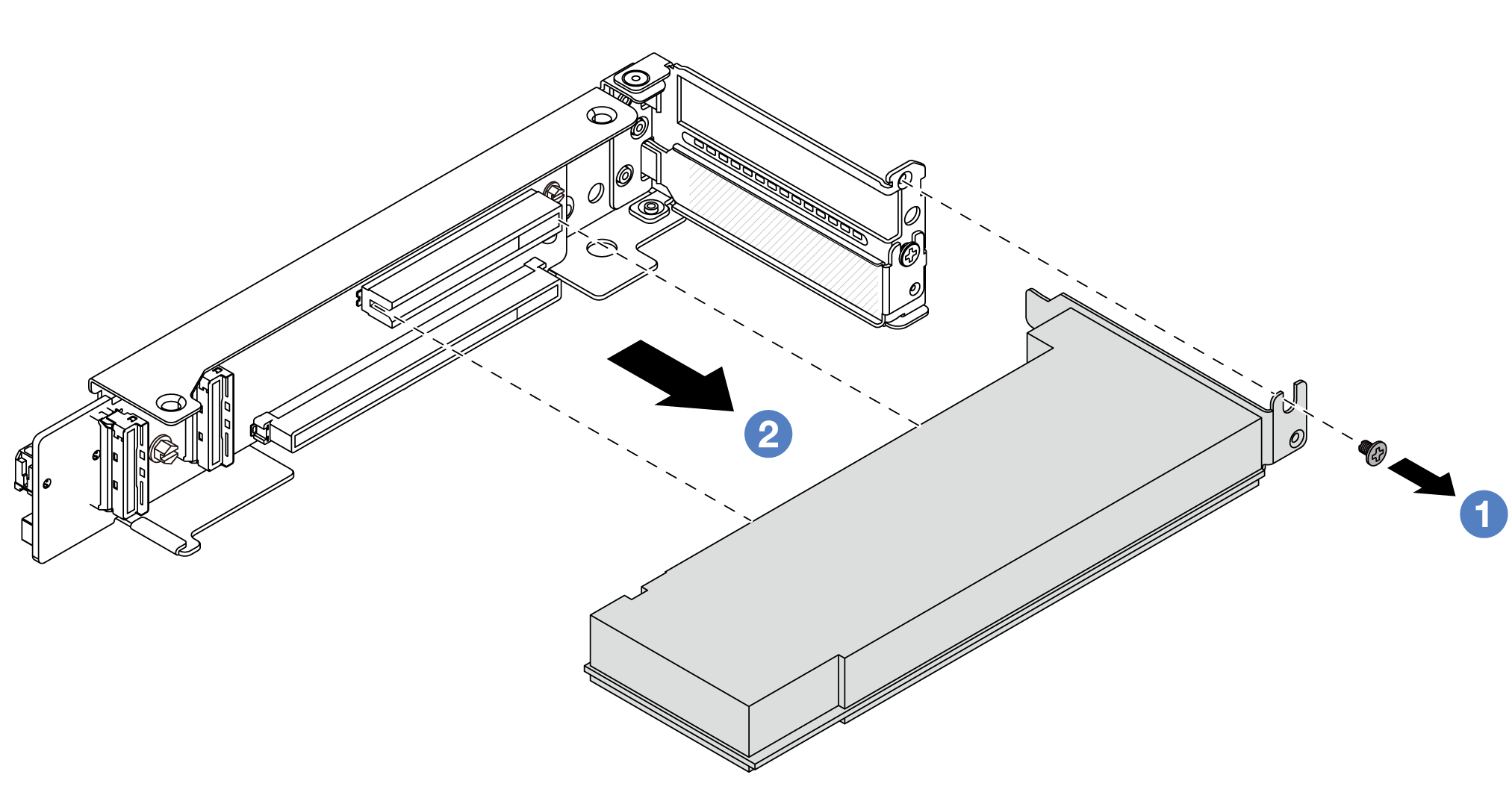
 卸下固定 PCIe 适配器的螺钉。
卸下固定 PCIe 适配器的螺钉。 抓住 PCIe 适配器的边缘,小心地将其从 PCIe 插槽中取出。
抓住 PCIe 适配器的边缘,小心地将其从 PCIe 插槽中取出。
- (可选)如果要更换转接卡,请从转接卡架上卸下转接卡。
转接卡 1(转接卡 2 的操作相同)
下图以 3 插槽转接卡架为例进行说明。单插槽转接卡架的更换过程与此类似。
图 4. 从转接卡 1 架或转接卡 2 架上卸下转接卡
 拧松固定转接卡的螺钉。
拧松固定转接卡的螺钉。 抓住转接卡的边缘,小心地将其从转接卡支架中取出。
抓住转接卡的边缘,小心地将其从转接卡支架中取出。
转接卡 3
下图以 Gen 5 转接卡 3 架为例进行说明。Gen 4 转接卡 3 架的更换过程与之相同。
图 5. 从转接卡 3 支架上卸下转接卡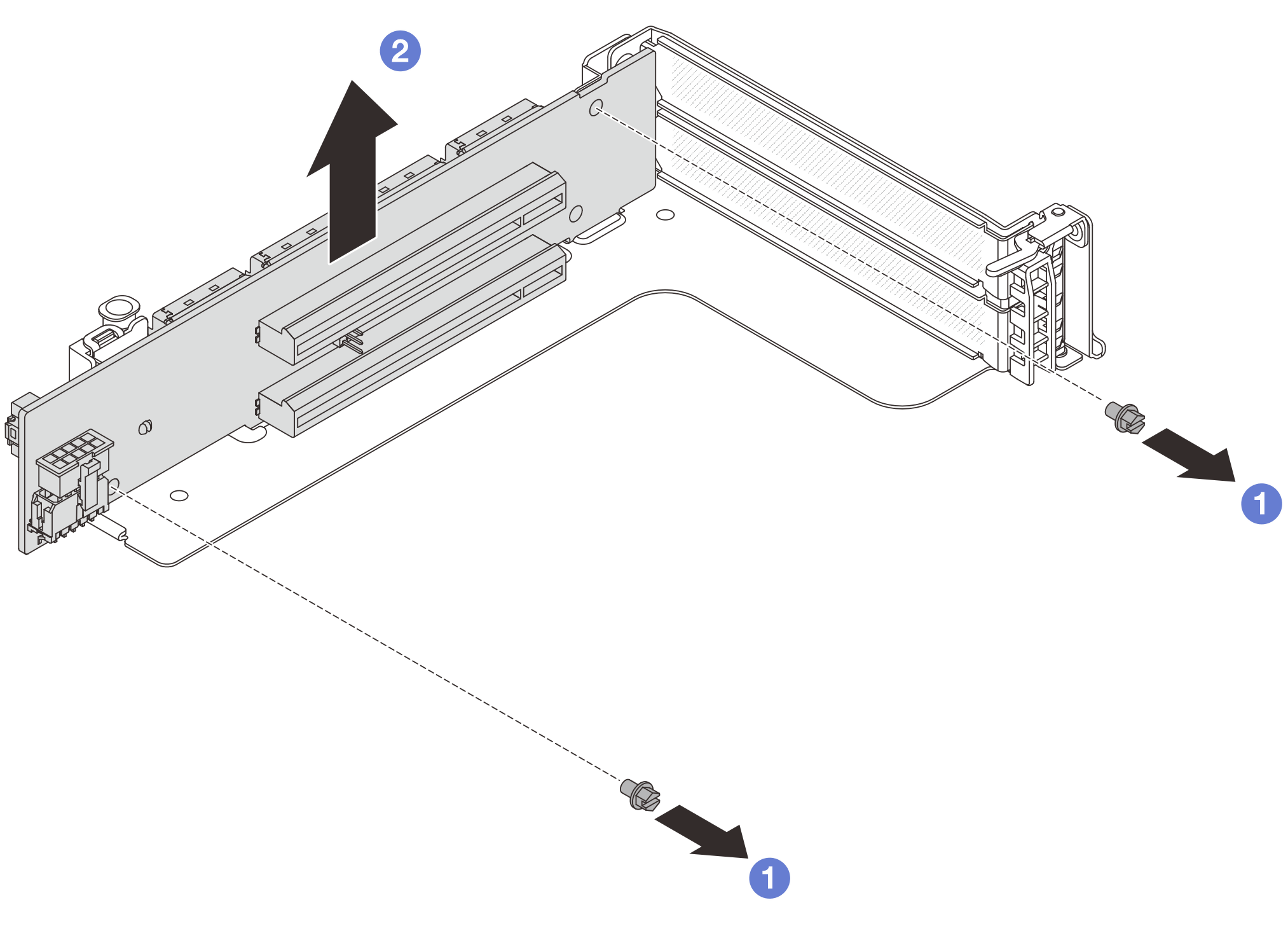
 拧松固定转接卡的螺钉。
拧松固定转接卡的螺钉。 抓住转接卡的边缘,小心地将其从转接卡支架中取出。
抓住转接卡的边缘,小心地将其从转接卡支架中取出。
转接卡 3/4
图 6. 从 4LP 转接卡 3/4 支架上卸下转接卡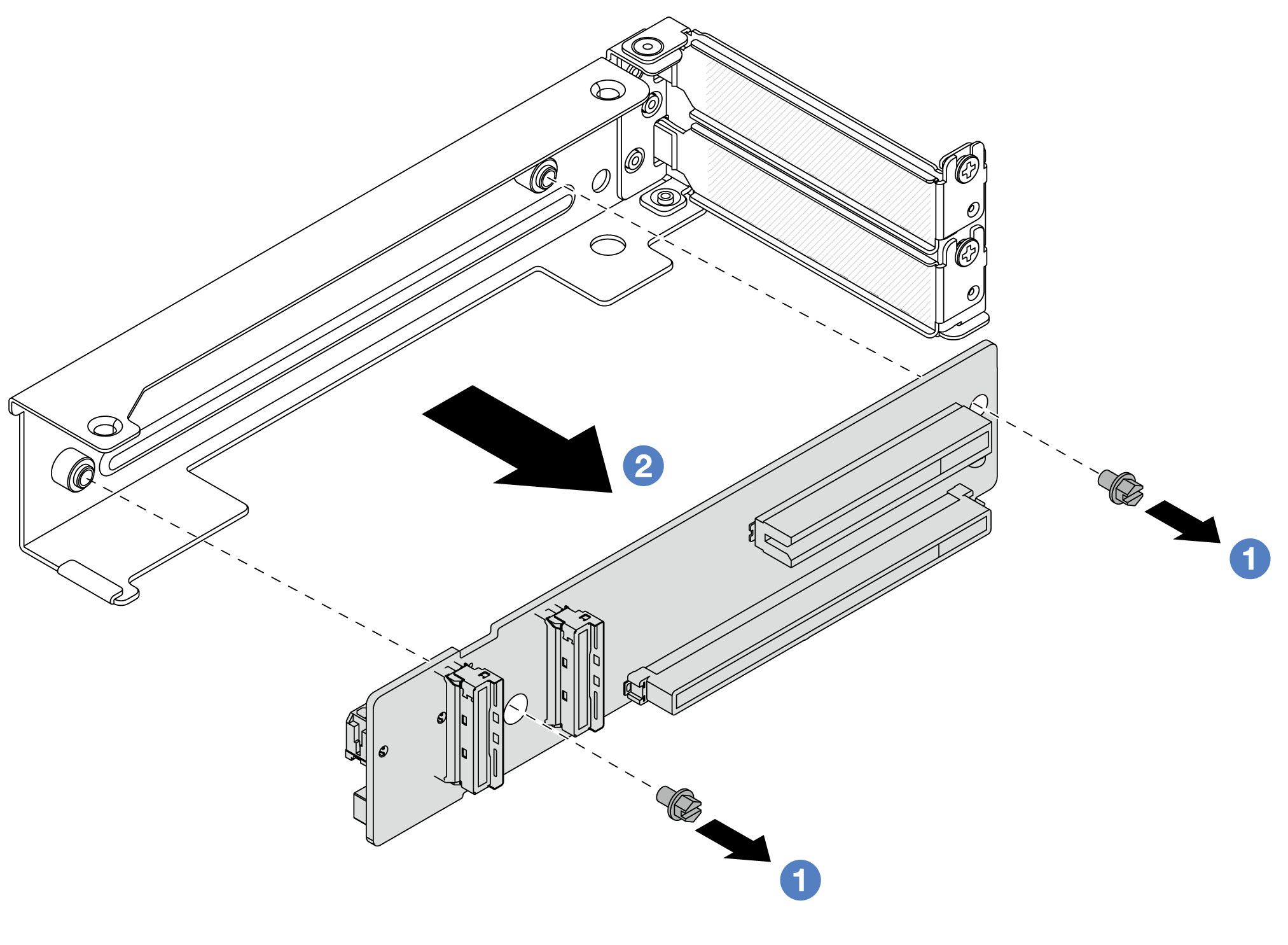
完成之后
将新 PCIe 适配器安装到转接卡架上。请参阅安装背面 PCIe 适配器。
如果要求您退回组件或可选设备,请按照所有包装说明进行操作,并使用装运时提供给您的所有包装材料。
演示视频
在 YouTube 上观看操作过程


